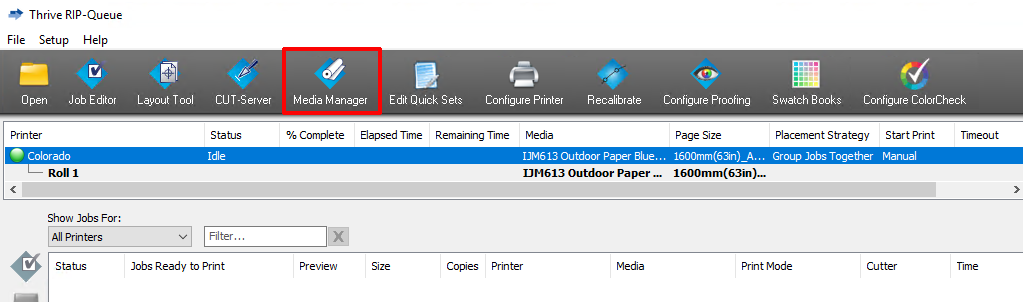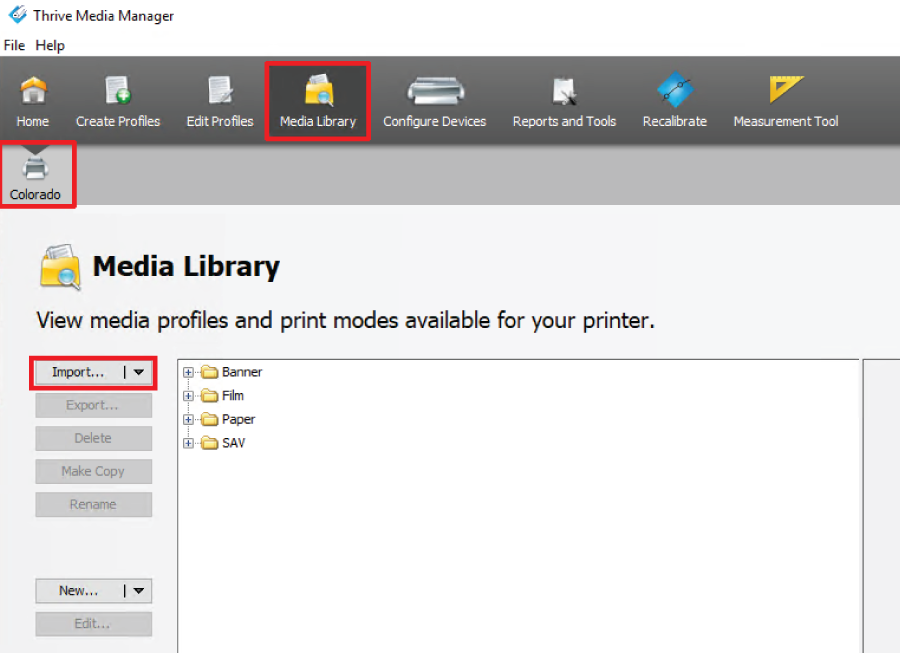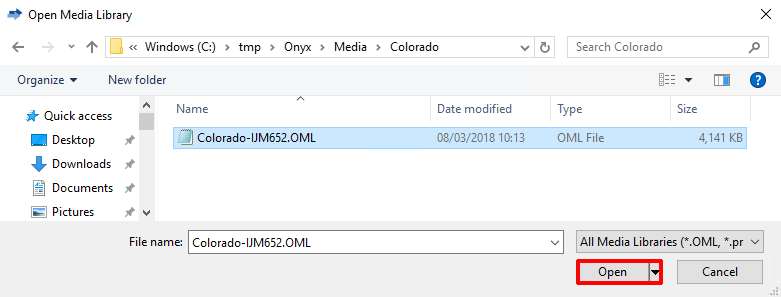開始之前
首先必須下載 Colorado M-series 紙張設定檔,然後儲存成 ONYX 的紙張資料庫檔案(*.OML 或 *.prninst,包含驅動程序)。
您可以透過 ONYX Media Manager 或透過當地的銷售與支援管道下載紙張設定檔。紙張設定檔亦可在 graphiPLAZA 取得。
程序
-
開啟 ONYX RIP 佇列。
-
按一下[Media Manager] 。此時會開啟 Media Manager 應用程式。
-
按一下 Colorado M-series 印表機圖示,然後按一下上方的 [Media library] 。
-
按一下[Import] ,利用瀏覽功能找出紙張資料庫檔案,然後按一下[Open] 。
-
按一下[Ok] 。此時會開啟新視窗,列出所選檔案中的紙張設定檔。
-
選取您要匯入的紙張設定檔,然後按一下[Import] 。
視窗將會關閉。
-
按一下[Ok] 關閉[Configure printer] 視窗。
-
您會在 RIP 佇列中看到紙張設定檔已經安裝完成,可以使用。